Làm thế nào để cài đặt Thunderbird 5 trong Ubuntu
Trong trường hợp bạn không biết, Thunderbird 5 hiện đã được phát hành và có sẵn để tải xuống. Bản phát hành mới nhất này chứa nhiều lỗi cố định và đi kèm với các tính năng bổ sung như trình quản lý addons mới, kéo tab và sắp xếp lại và quản lý tài khoản nâng cao. Đối với người dùng Ubuntu, bạn có thể tải xuống tệp tar, giải nén tệp và chạy tệp thi hành hoặc sử dụng PPA và cài đặt nó qua Trung tâm phần mềm Ubuntu. Phương pháp thứ hai là thích hợp hơn vì nó cho phép bạn nhận được cập nhật thường xuyên và có thể tích hợp tốt hơn với hệ thống.
Cài đặt
Để cài đặt Thunderbird 5 qua PPA, mở một terminal và gõ như sau:
sudo add-apt-repository ppa: mozillateam / thunderbird-ổn định sudo apt-get cập nhật sudo apt-get cài đặt thunderbird
Làm xong. Vào " Ứng dụng -> Internet -> Thunderbird " để chạy ứng dụng.
Tích hợp Thunderbird vào menu Nhắn tin
Để Thunderbird xuất hiện trong menu Nhắn tin, tất cả những gì bạn cần làm là cài đặt phần mở rộng " Trình đơn nhắn tin Unity Ubuntu ".
Trong Thunderbird, vào " Tools -> Add-ons ". Tìm kiếm “Menu Nhắn tin”. Cài đặt tiện ích mở rộng đầu tiên xuất hiện trên màn hình.

Khởi động lại Thunderbird sau khi cài đặt. Mục nhập Thunderbird sẽ xuất hiện trong menu nhắn tin ngay bây giờ.

Thay thế tiến hóa
Nếu bạn đang sử dụng tính năng lịch trong Evolution và bạn muốn di chuyển sang Thunderbird, bạn có thể thất vọng khi thấy rằng Thunderbird không đi kèm với tính năng Lịch theo mặc định. Tuy nhiên, bạn có thể cài đặt một số tiện ích mở rộng để triển khai tính năng lịch.
Lightning là phần mở rộng Lịch phổ biến nhất (và toàn diện nhất) cho Thunderbird. Nó gần như là một "phải cài đặt" cho mọi người dùng Thunderbird.
Ngoài ra, nếu bạn là người dùng Lịch Google, bạn cũng có thể cài đặt tiện ích Tab Lịch Google tải Lịch Google của bạn trong tab mới.
Nếu bạn đang sử dụng IMAP để kiểm tra tài khoản email của mình, bạn không cần thực hiện bất kỳ di chuyển email nào từ Evolution. Tuy nhiên, đối với những người sử dụng giao thức POP, hãy làm theo hướng dẫn tại đây để di chuyển tất cả các cài đặt của bạn từ Evolution.
Cuối cùng, hãy tận hưởng Thunderbird của bạn.
Lưu ý : Thunderbird có thể là ứng dụng email mặc định cho Ubuntu Oneiric. Sẽ tốt nếu bạn có thể làm quen với nó ngay bây giờ.

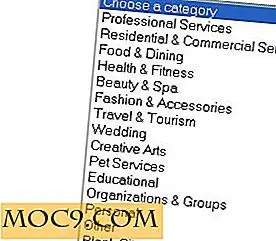


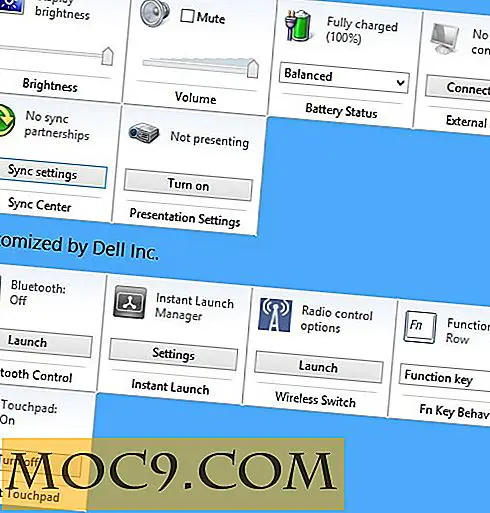
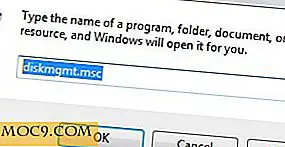
![Làm thế nào để thiết lập nền Bing hàng ngày như hình nền máy tính của bạn [Windows]](http://moc9.com/img/bing-desktop-installed.jpg)
